高级 Excel 带状图
假设你有跨时间段的数据以图形方式表示,将每个数据点置于定义的间隔内。例如,你可能必须展示来自不同地区的产品的客户调查结果。波段图适用于此目的。
什么是波段图?
带状图是一种折线图,添加了阴影区域以显示已定义数据范围的上限和下限。阴影区域是乐队。

带状图也称为范围图、高低线图或走廊图。
带状图的优点
波段图用于以下场景:
-
监控标准定义频带内的指标。
-
每个区域的利润百分比(由折线图表示)和定义区间在 0% - 100% 范围内的波段。
-
衡量员工或公司对客户投诉的反应的绩效。
-
监控服务票证 - 响应的服务票证为线路,吞吐量时间为波段。
数据准备
你需要准备可用于从给定输入数据创建波段图的数据。
步骤 1 : 考虑以下数据,你从 4 月至 3 月财政年度的东部和西部两个地区的客户调查中获得。
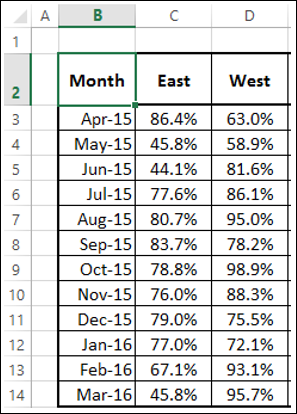
假设你想跨三个区间比较这个数据:
- 低(<50%)。
- 中等 (50% - 80%)。
- 高 (>80%)。
步骤 2 : 在上表中添加三列,如下图。

如你所见,Low 列中的值为 50%,表示频带 0% - 50%,Medium 列中的值为 30%,表示中频带 Low 上方的带宽。同样,高列中的值为 20%,表示高带宽高于低带宽。
使用此数据创建波段图。
创建带状图
按照以下步骤创建波段图:
步骤 1 : 选择上表中的数据。
步骤 2 : 插入一个组合图。
步骤 3 : 点击更改图表类型。更改数据系列的图表类型如下:
- 与东系列和西系列的标记对齐。
- 该系列的堆叠柱 - 低、中和高。
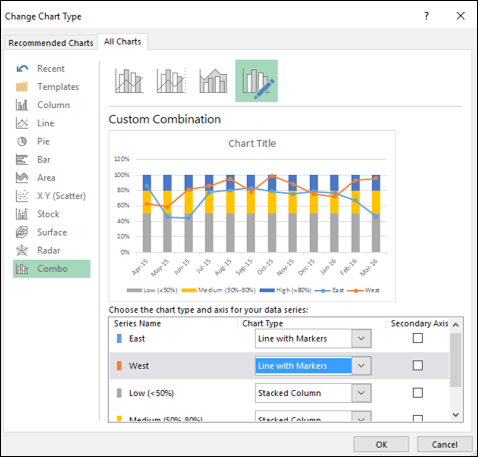
你的图表如下所示。

步骤 4 : 点击其中一列。
步骤 5 : 在 Format Data Series 窗格中将 Gap Width 更改为 0%。
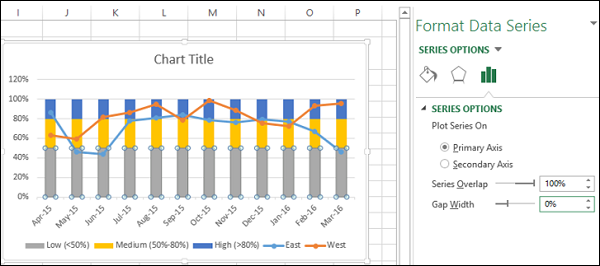
你将获得 Bands 而不是 Columns。
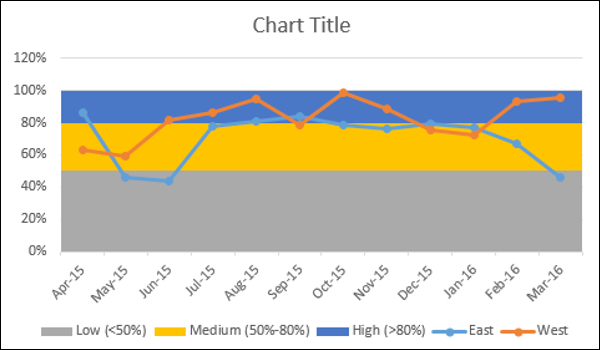
步骤 6 : 让图表吸引人:
- 添加图表标题。
- 调整垂直轴范围。
- 将条带的颜色更改为绿-黄-红。
- 将数据标签添加到波段。
结果是一个带状图,其定义的边界由带状图描绘。调查结果在各个波段都有代表。从图表中可以快速清晰地判断出调查结果是否令人满意或是否需要关注。

你的乐队图表已准备就绪。
